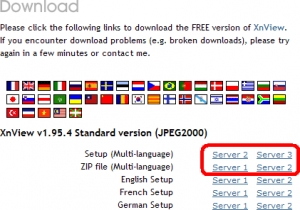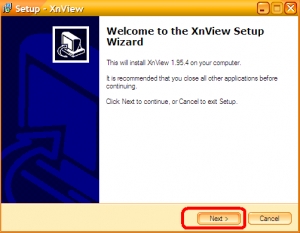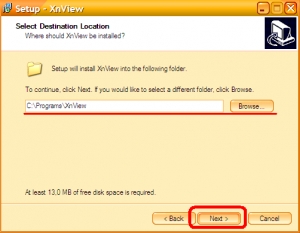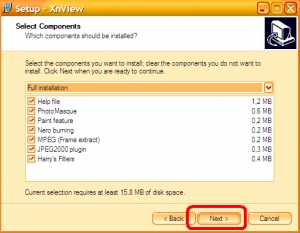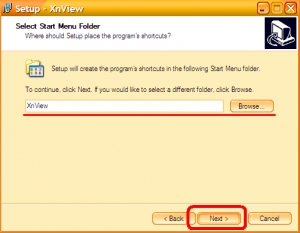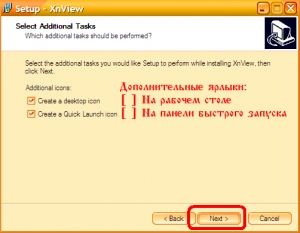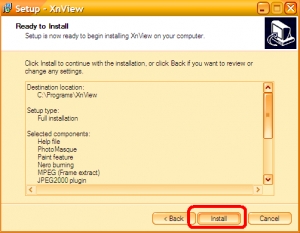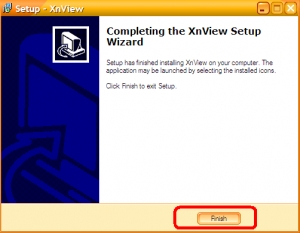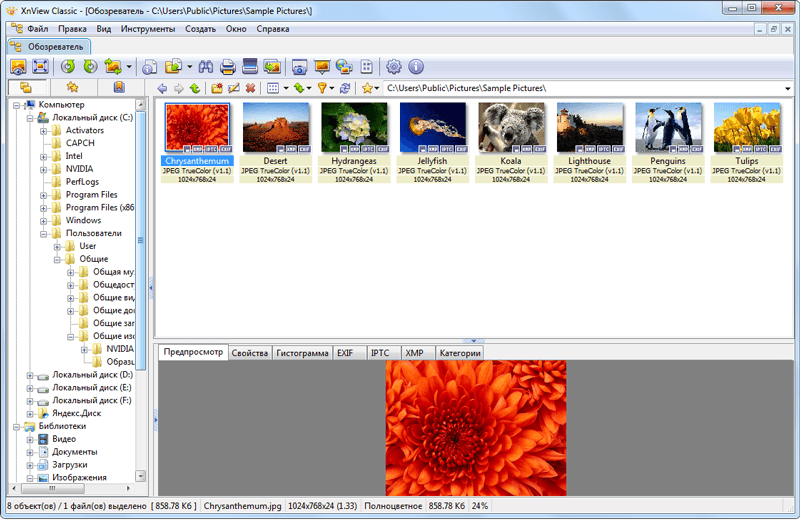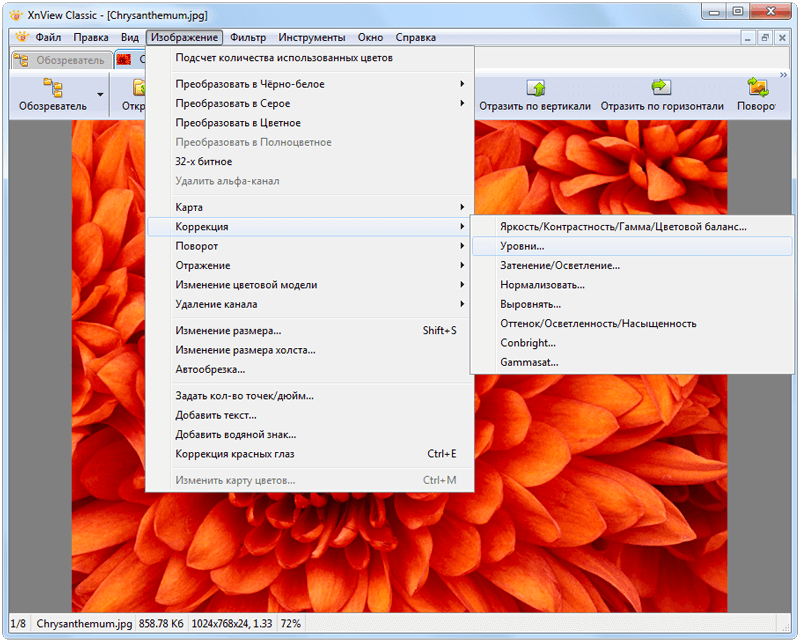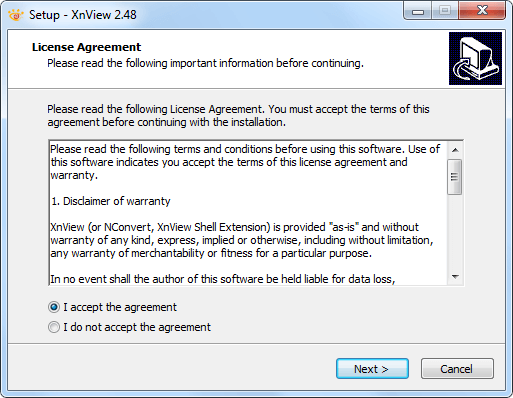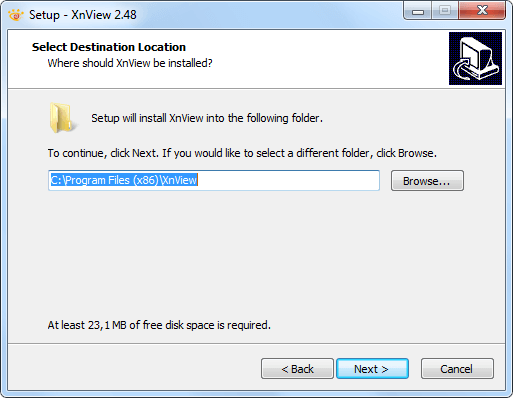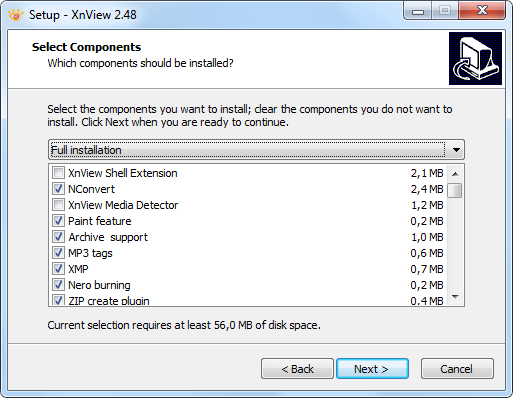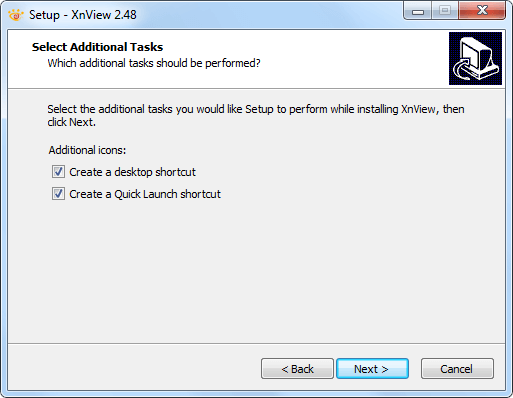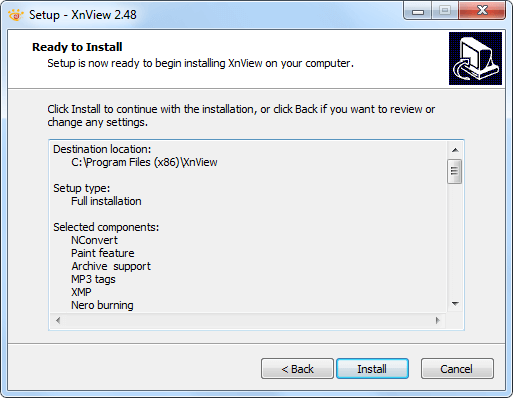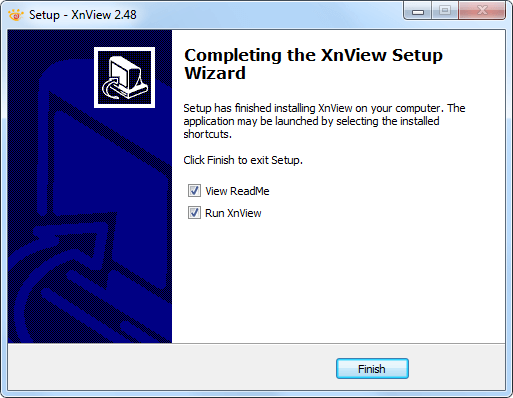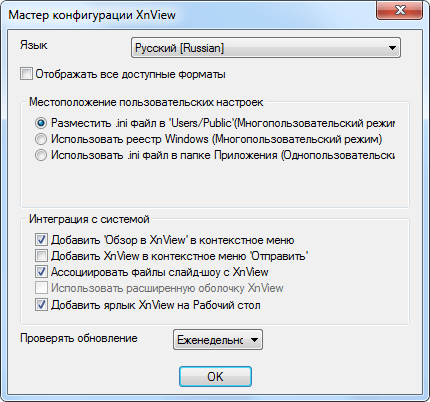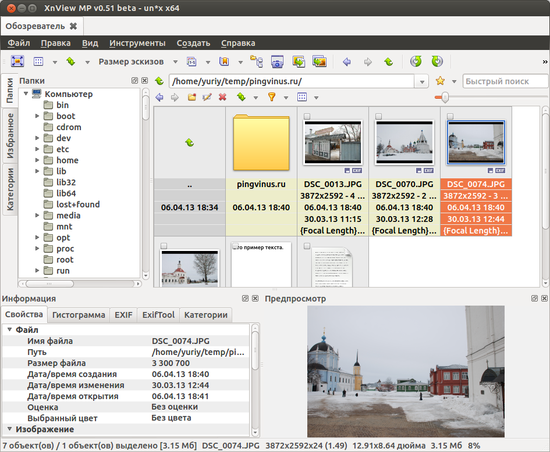Как установить xnview mp
Установка XnView
шаг 1
Для начала просто скачайте XnView с нашего сайта.
шаг 2
После скачивания запустите установщик и нажимайте клавишу “Next >” (“Далее >”), чтобы приступить к дальнейшему шагу установки.
шаг 3
В пункте “I accept the agreement” (“Я принимаю данное лицензионное соглашение”), сделайте отметку, чтобы дать своё согласие. После этого нажмите клавишу “Next >” (“Далее >”).
! шаг 4
Укажите, в какую именно папку желаете установить XnView. По умолчанию устанавливается в “C:Program FilesXnView”. Затем, чтобы продолжить установку опять нажмите “Next >” (“Далее >”).
шаг 5
Отметьте, какие компоненты Вы желаете установить. Ставьте лучше все, ведь вес программы сравнительно небольшой. Для дальнейшего шага установки просто нажмите клавишу “Next >” (“Далее >”).
шаг 6
Подумайте и укажите название папки с ярлыками. После установки папка будет находится в меню “Пуск” (по умолчанию это будет “XnView”), далее снова клавиша “Next >” (“Далее >”).
шаг 7
В следующем шаге укажите, какие еще дополнительные ярлыки вам необходимы на рабочем столе (и/или на панели быстрого запуска). Для полного окончания установки нажмите клавишу “Next >” (“Далее >”).
шаг 8
Проверьте, указанные настройки установки. Если Вас всё устраивает – нажимайте клавишу “Install” (“Установить”) для совершения установки, в другом случае нажмите “
шаг 9
Теперь дождитесь, пока установщик сам создаст нужные для работы файлы. Нажмите клавишу “Finish” (“Готово”), чтобы окно установщика закрылось.
Другие программы
Предоставляет информацию о видеосистеме.
Предназначена для диагностики.
Тестирование всех компонентов компьютера.
SIW- информация о компонентах компьютера.
Контроль темпетаруты и скорости вентиляторов.
Определения информации о системе и компьютере
System Monitor II показ параметров компьютера
Измерение частоты FPS
Диагностики и анализа компьютера.
Сведения об установленном процессоре.
AS SSD Benchmark измерит скорость SSD диска.
XnView для Windows
XnView – это программа, позволяющая просматривать фотографии, производить их базовое редактирование, создавать слайд-шоу. В статье рассмотрим, как Xnview скачать и каковы возможности этого программного продукта.
Зачем нужна программа и ее описание
Это приложение позволяет редактировать контрастность и яркость фотографий, изменять их размеры, накладывать водяные знаки, а также создавать галереи для социальных сетей и интернет-страниц.
Воспользовавшись утилитой, обладающей широким функционалом, можно красиво подать фотографию друзьям и родственникам, быстро отредактировать изображение.
Отличительной особенностью XnVien являются наличие более двадцати инструментов, расположенных в верхней панели. Вывод наиболее используемых кнопок на экран упрощает обработку изображений.
Возможности программы
Приложение порадует пользователей:
Как установить приложение и некоторые настройки
Если установить XnView для Windows 10 либо другой версии операционной системы, то можно с легкостью преобразовывать один формат изображения в другой.
Для установки утилиты на стационарный компьютер необходимо:
Скачать установщик этого программного обеспечения, сделать это можно нажав на ссылку ниже.
| Рекомендуем! InstallPack | Стандартный установщик | Официальный дистрибутив XnView | Тихая установка без диалоговых окон | Рекомендации по установке необходимых программ | Пакетная установка нескольких программ |
|---|
kak-ustanovit.rf рекомендует InstallPack, с его помощью вы сможете быстро установить программы на компьютер, подробнее на сайте.
Запустить инсталлятор и выбрать язык установки. Согласиться с условиями лицензионного соглашения, выбрав «I accept the agreement». Нажать кнопку «Next».
Указать папку на системном диске, куда будет установлена программа.
Выбрать компоненты для установки.
После настройки всех параметров установки нажать «Install».
Дождаться пока установщик создать необходимые для работы файлы и нажать кнопку «Finish».
Программа готова к использованию. Можно произвести некоторые настройки для удобства использования. Например, настроить отображение типов файлов, определить горячие клавиши и т. д.
Стоит отметить, что XnView – это «продвинутый» просмоторщик фотографий. Он поможет сделать скриншот экрана, изменить размер и формат изображения, обрезать его либо произвести другую корректировку.
XnViewMP
XnViewMP (XnView Multi Platform) — мощный просмотрщик изображений для Linux. Программа может выполнять функции менеджера фотографий (каталогизатора) и конвертера. Позволяет выполнять редактирование изображений, поддерживается экспорт в различные форматы. Поддерживает более 500 графических форматов файлов.
XnViewMP обладает множеством возможностей. Главное окно программы, называемое Обозреватель, разделено на несколько частей. Слева отображаются вкладки, которые могут открывать дерево каталогов, категории или список избранных фотографий. Справа расположены миниатюры графических файлов, поддерживается предпросмотр текстовых файлов, pdf-файлов и многих других. При клике на изображении или на любом другом файле снизу отображается подробная информация об этом файле. Для изображений это данные Exif, подробные свойства файла, гистограмма и предпросмотр изображения.
Если дважды кликнуть на изображение, то откроется что-то вроде мини редактора-просмотрщика. Изображение можно повернуть, изменить размер, изменить уровни, настроить яркость, контрастность, применить различные эффекты и так далее. В этом же окне можно листать изображения. Поддерживается экспорт в разные форматы с возможностью установки параметров качества, сжатия и других.
Отдельно стоит отметить поддержку RAW формата.
XnViewMP является развитием программы XnView, изначально доступной только для Windows. XnViewMP является кроссплатформенным приложением, использует библиотеки Qt и доступен для Linux, Windows, MacOS X.
Установка XnViewMP в Ubuntu Linux
На сайте программы вы можете скачать готовые deb пакеты для и битных систем. Скачайте deb пакет, дважды щелкните по нему и следуйте инструкциям установщика (в Центре приложений Ubuntu нужно просто нажать кнопку Установить и ввести пароль).
compizomania
Азбука в Linux для начинающих и не только. Я знаю только то, что ничего не знаю, но другие не знают и этого. Сократ
Страницы
18 августа 2013

XnView MP — это кроссплатформенная программа для просмотра изображений, поддерживающая просмотр более 500 и сохранение (конвертирование) до 70 различных графических и мультимедийных форматов файлов. Программа распространяется бесплатно для некоммерческого и образовательного использования. XnView MP по функциональным возможностям не уступает таким известным и популярным средствам просмотра графических форматов, как программам ACDSee и IrfanView. XnView MP прекрасно работает со сканером и принтером.
Просмотр файлов в XnView MP
Режим предварительного просмотра (эскизов) файлов.
Просмотр файлов в окне и в полноэкранном режиме.
Уменьшение/увеличение видимого размера изображения.
Просмотр многостраничных и анимированных изображений.
Получение изображения со сканера.
Отображение сведений о изображении, в том числе информации EXIF.
Подсчёт количества использованных в картинке цветов.
Отображение файлов в режиме слайд-шоу в окне и полноэкранном режиме.
Установка просматриваемого изображения в качестве обоев рабочего стола.
Возможность задать некоторые папки в качестве избранных для быстрого доступа к ним.
Просмотр видеофайлов при наличии соответствующих кодеков в системе.
Базовые возможности редактирования изображений
Выделение части изображения, вырезание, копирование выделенной части в буфер обмена, вставка из буфера обмена.
Поворот изображения.
Преобразование цветов рисунка, замена цветовой палитры.
Изменение размера изображения.
Вставка текстовой надписи.
Применение к изображению различных эффектов.
Коррекция «эффекта красных глаз».
Установка XnViewMP 0.61 в Ubuntu 13.10/13/04/12.10/12.04 и Linux Mint 15/14/13
Откройте терминал (Ctrl+Alt+T), скопируйте и выполните одну из команд ниже, согласно архитектуры вашего компьютера/системы:
После установки вы найдёте XnView MP в программах Графика или поиском в меню Даш:
Ubuntu66.ru — новости, уроки, помощь, поддержка.

XnView MP — это кроссплатформенная программа для просмотра изображений, поддерживающая просмотр более 400 и сохранение (конвертирование) до 50 различных графических и мультимедийных форматов файлов. Программа распространяется бесплатно для некоммерческого и образовательного использования. XnView MP по функциональным возможностям не уступает таким известным и популярным средствам просмотра графических форматов, как программам ACDSee и IrfanView. XnView MP прекрасно работает со сканером и принтером.
Просмотр файлов в XnView MP
Режим предварительного просмотра (эскизов) файлов.
Просмотр файлов в окне и в полноэкранном режиме.
Уменьшение/увеличение видимого размера изображения.
Просмотр многостраничных и анимированных изображений.
Получение изображения со сканера.
Отображение сведений о изображении, в том числе информации EXIF.
Подсчёт количества использованных в картинке цветов.
Отображение файлов в режиме слайд-шоу в окне и полноэкранном режиме.
Установка просматриваемого изображения в качестве обоев рабочего стола.
Возможность задать некоторые папки в качестве избранных для быстрого доступа к ним.
Просмотр видеофайлов при наличии соответствующих кодеков в системе.
Базовые возможности редактирования изображений
Выделение части изображения, вырезание, копирование выделенной части в буфер обмена, вставка из буфера обмена.
Поворот изображения.
Преобразование цветов рисунка, замена цветовой палитры.
Изменение размера изображения.
Вставка текстовой надписи.
Применение к изображению различных эффектов.
Коррекция «эффекта красных глаз».
Установка XnView MP
Вы можете установить её непосредственно из Центра приложений Ubuntu нажав на ссылку ниже:
Примечание. Напротив программы кнопка Купить, но если присмотреться внимательней, то можно увидеть, что она бесплатная, достаточно нажать на эту кнопку, ввести адрес и пароль своей эл. почты, чтобы программа загрузилась.
Ссылка на источник compizomania
14-08-2012.